云的概念在大型互联网公司的基本服务中已经是普遍存在,进入了移动互联的时代,用手机比较方便。但个人生活学习方面,主要还是PC加移动硬盘的形式,自己的资料与PC、手机的无痕连通,并随时随地还处于连接状态的模式还没有形成,尝试利用现有条件建设个人云,有不少挑战也有不少乐趣。
首先,随时随地的要求实现,就要在PC的基础上进一步,需要一台长期待机,高可靠性设备来提供服务,要求低功耗、大存储、多服务。其次,要选择平台式的软件系统,为多功能适应和扩展提供基础。
基于以上考虑,我选择了nas作为基础服务平台,用nextcloud作为内容管理平台。网络上关于Nextcloud安装配置有不少文章,但使用内容较少,结合自己的摸索,做几点经验分享。
1、搭建文字创作服务
不管什么环境,文字写作总是最基础的需要,基本要求实现msoffice三件套的功能(Word、Excel、PPT),可以在Nextcloud中集成多种office软件,具体可以看它的应用插件商店,网上分享比较多,我集成了onlyoffice,效果比较好。
2、邮件
其内部集成的邮件组件选择启用,内带的邮件好处是可以从nextcloud自己的文件夹中选择附件,有些插件安装的邮件只能从PC上传附件。
3、音乐
安装owncloud / music插件,再挂载自己的音乐文件目录,可以实现在线听自己的音乐。
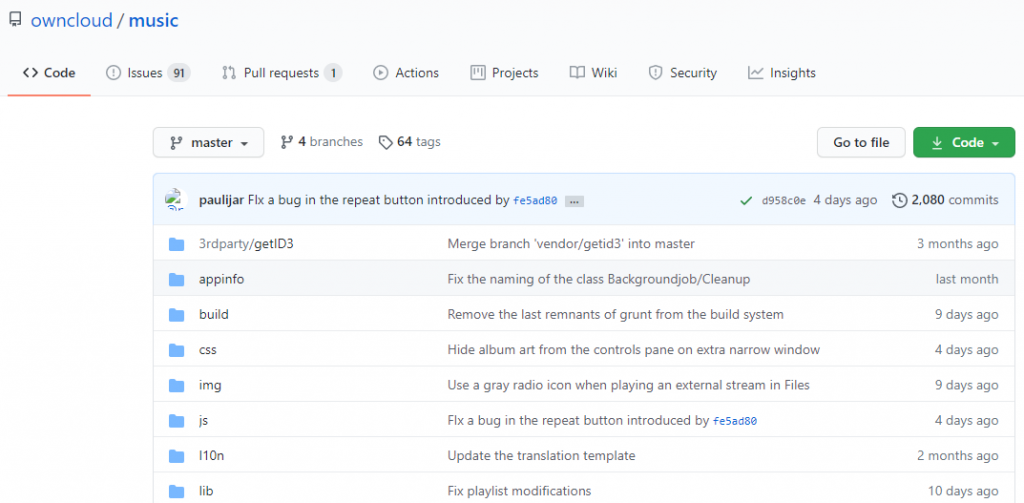
4、笔记
安装note插件,可以记笔记,这个插件还有手机app配套,感觉功能比较单一。
5、日历和待办事项
启用内置组件就可以,但有一个问题,系统设置中的时间区域不要选中国,否则写日历时会出现“始于Invalid date的Invalid date”错误,什么时区合适大家可以试试,选欧洲是没有问题的。
6、流程图和思维导图
安装Draw.io和Mind Map插件,这样在写文章时直接就可以在nextcloud中完成插图。
7、白板和地图
安装Whiteboard和Mps插件,可以在web页面随手画一些东西,很方便地查看地图。
8、利用好外部存储设置
Nextcloud可以挂载本地和远程的共享文件夹,这样就可以像使用本地硬盘一样使用各处设备,特别可以挂载各种云盘。
到这里你基本可以做到仅打开浏览器就可以完成绝大多数的工作,特别是配合nas使用,文件的存取不再是问题,利用Nextcloud解决基本的创作和信息互联后,真正可以实现按自己需求定制的个人云。在此基础再根据爱好或职业需要在nas上配置其他的服务,如编程、阅读、智能家居等服务,体验会得到很大提升。
9、手机登录app的问题
手机下载app后用用户名和密码很难登录app,一直在转圈的状态,这里的原因可能是app的登录原理与电脑有差异,使系统的php等程序反应出现问题。
其实,nextcloud为设备登录专门设置了通道,非常方便快捷:
9.1 进入设置,选择安全选项
9.2 拉到最下面,点“创建新应用密码”
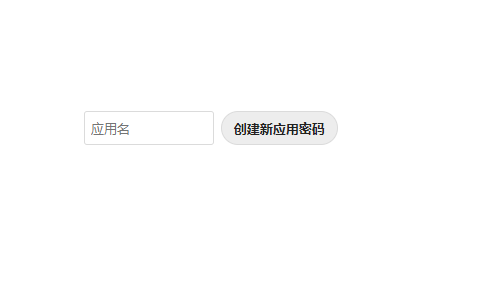
9.3 保存系统自动生成的密码串,该密码仅显示一次,并点生成二维码。
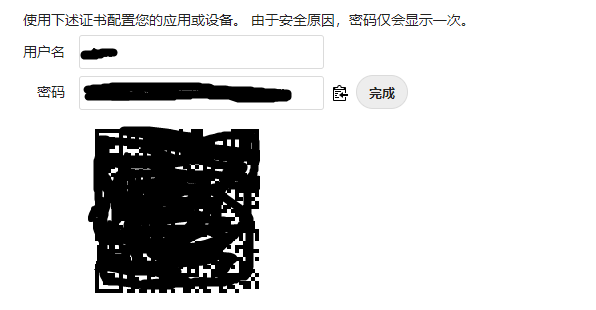
9.4 以上面用户名和密码串登录,或直接在手机登录页面点扫描二维码,就可以很方便完成登录。
手机上使用nextcloud尽量不要从浏览器登录,非常不方便于文件的的查找、分享和利用其他app打开查看。
10 处理各种不同格式的文档
Word等msoffice文档用Onlyoffice是比较好的,在WPS和Office中都能比较准确地打开。
Markdown文档用系统内建的标准文本编辑器完全满足要求
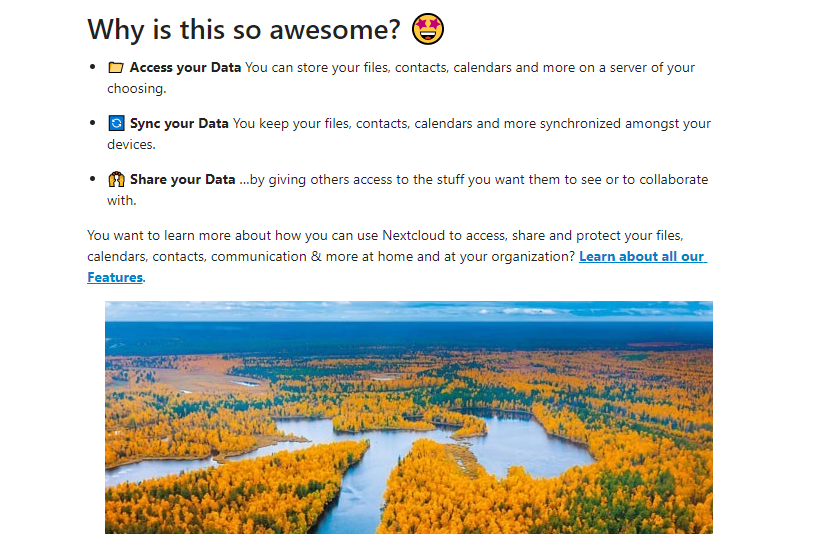
TXT纯文本格式,可以用系统Markdown文档编辑器来做,生成的MD文件用windows的记事本打开会带有各种格式标记符。直接以txt后缀编写文件时,如果从其他文章拷贝一段话则不会自动换行,很麻烦。一种曲线方法是用上文提到的笔记来写纯文本文件,会自动换行,完全兼容txt文档。
PDF文件,系统自带查看插件,安装的时候选上就可以了,可以打印和复制内容,满足基本需要,如果想编辑只能下载到本地再用专业软件来处理了。
音频和视频支持格式比较少,可以装上music插件,之后直接进入文件夹播放相关文件,mp3和mp4总体正常播放。音乐插件界面会出现乱码而且不能正确扫描音乐文件,安装插件主要是为了利用它的解码器。
